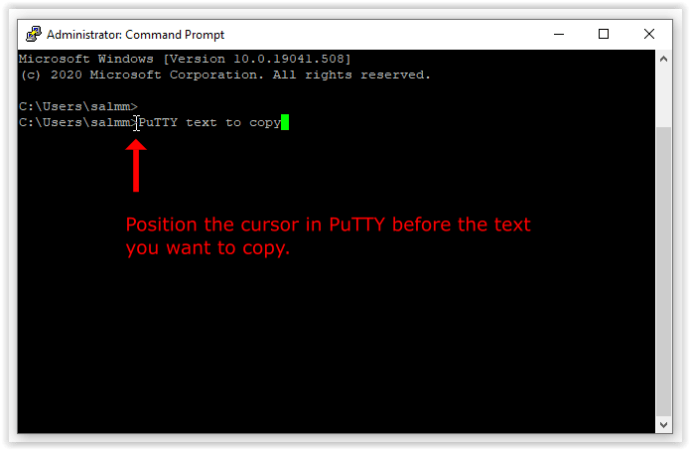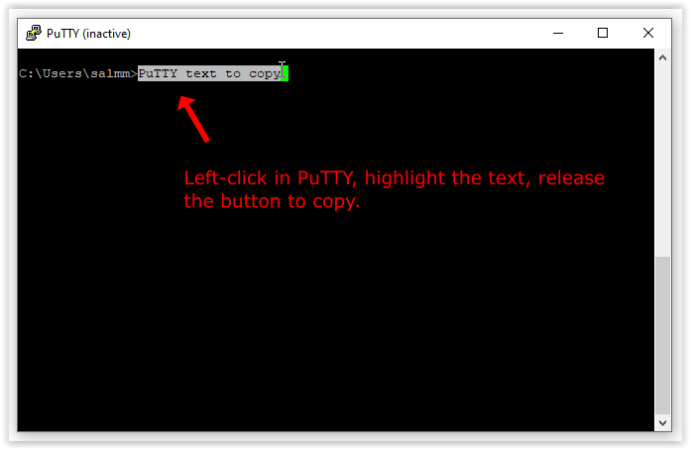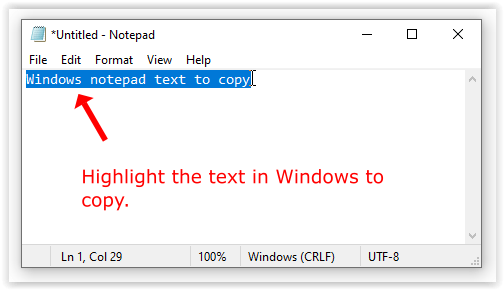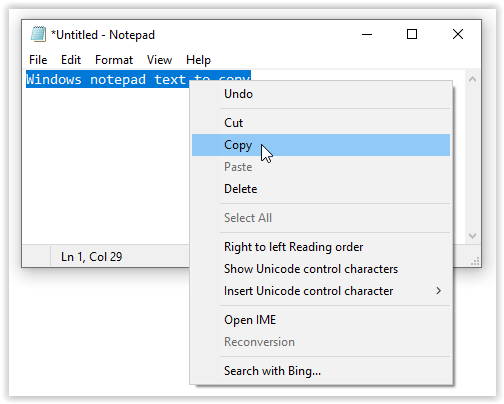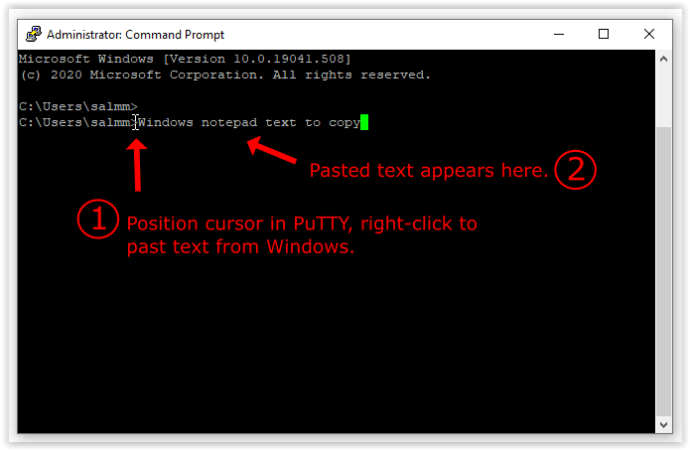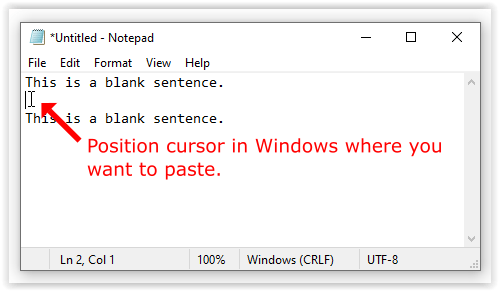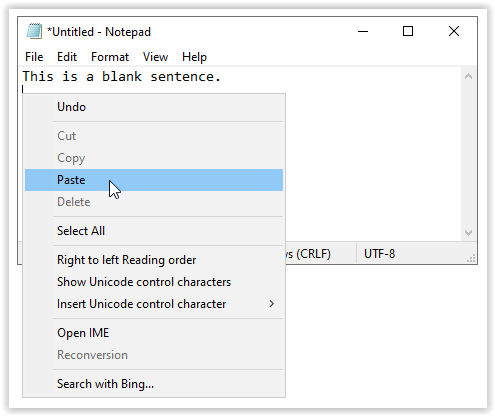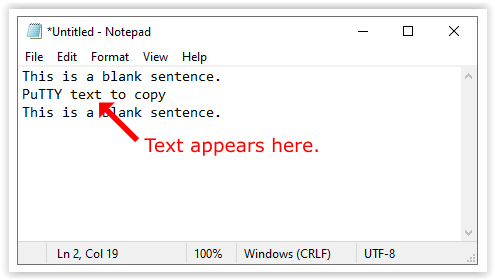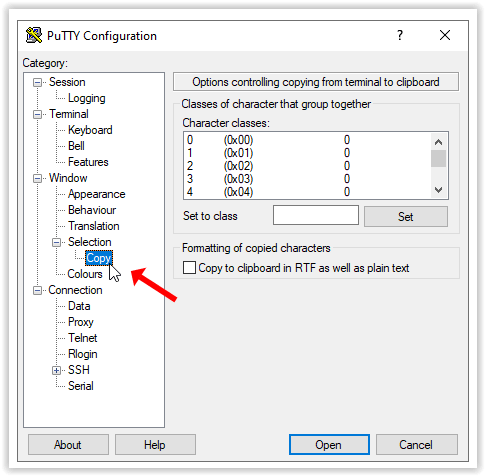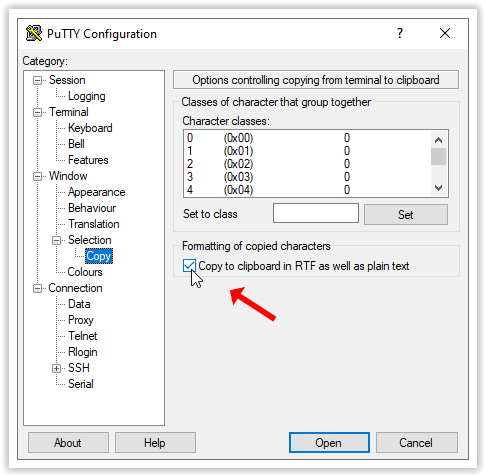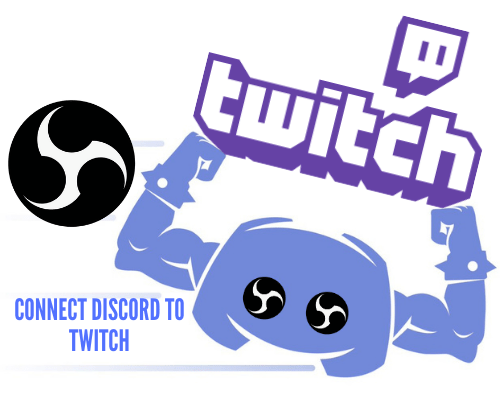PuTTY'de Nasıl Kopyalanır ve Yapıştırılır
Birçok PuTTY kullanıcısı, kabuk komutlarını uygulamanın arayüzüne ve arayüzünden kopyalayıp yapıştıramamaktan şikayet ediyor. PuTTY bu iki işlevi de destekler. Ancak sorun, kopyala/yapıştır işleminin kendisinin diğer uygulamalardan farklı olması gerçeğinde yatmaktadır. PuTTY'de kopyala ve yapıştırın nasıl kullanılacağı aşağıda açıklanmıştır.
PuTTY İçinde Metin Nasıl Kopyalanır
PuTTY içinde metin kopyalamak istiyorsanız, izlemeniz gereken adımlar şunlardır:
- İmleci kopyalamak istediğiniz metnin yanına getirin ve sol tık.
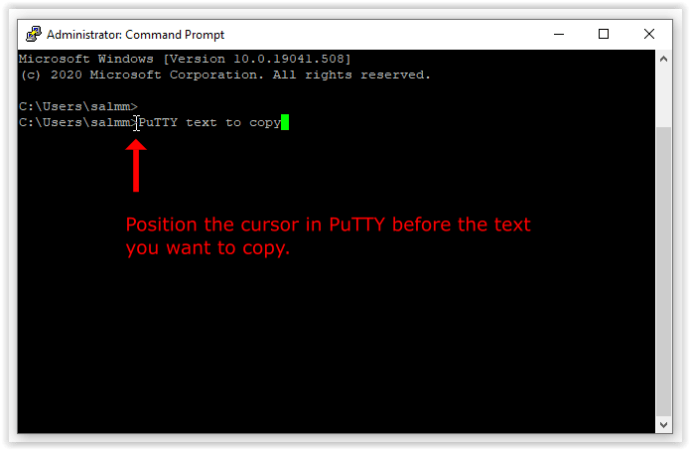
- Sol fare düğmesini basılı tutun, imleci metin boyunca sürükleyin ve ardından kopyalamak için fare düğmesini bırakın.
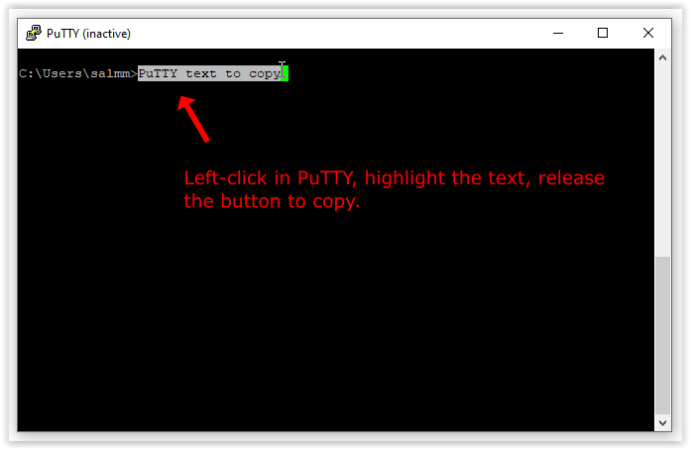
Bir belge üzerinde çalışmak için Vi veya Nano gibi bir metin düzenleyici kullanıyorsanız, aynı amaca ulaşmak için bu programların kesme ve yapıştırma işlevlerini de kullanabilirsiniz.

Windows'tan PuTTY'ye Metin Kopyalama
Windows'tan PuTTY'ye metin kopyalamak için şu adımları izleyin:
- Windows'ta metni vurgulayın.
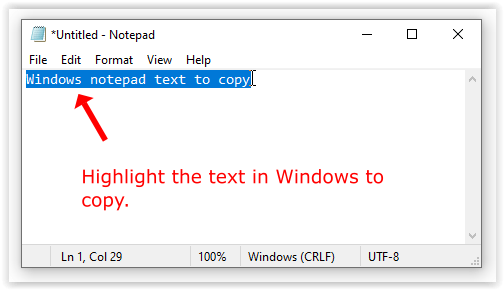
- basmak Ctrl+C veya sağ tık vurgulanan metni ve ardından sol tık üzerinde kopyala bağlam menüsünde.
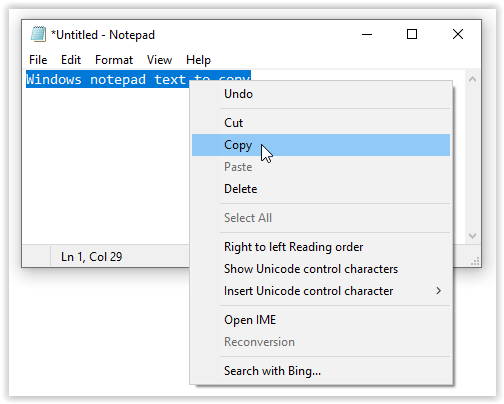
- İmleci, Windows'tan kopyalanan metni yapıştırmak istediğiniz yere PuTTY'de konumlandırın, ardından sağ tık yapıştırmak için veya basın Üst Karakter + Ekle.
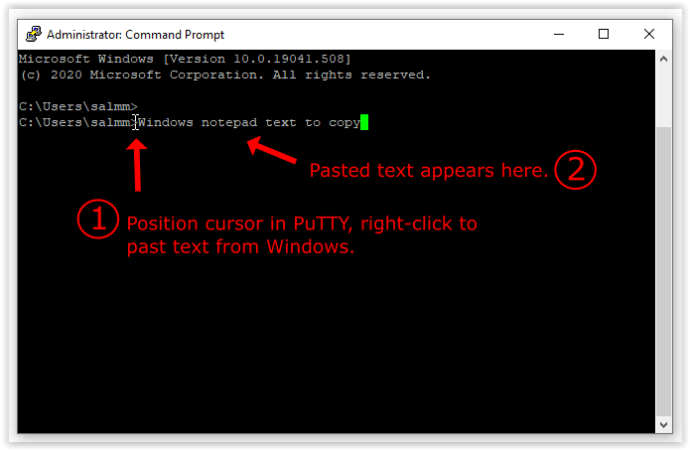
PuTTY'den Windows'a Metin Kopyalama
Putty'den Windows panonuza veya programınıza metin kopyalamak için yapmanız gerekenler burada.
- Sol tık PuTTY terminal penceresinin içinde, kopyalamak istediğiniz metnin yanında.
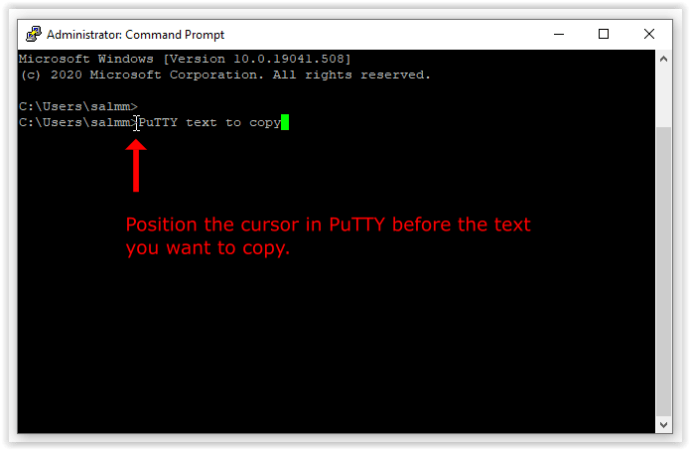
- Farenin sol düğmesini basılı tutarak seçmek için imlecinizi metnin üzerinde sürükleyin, ardından kopyalamak için düğmeyi bırakın.
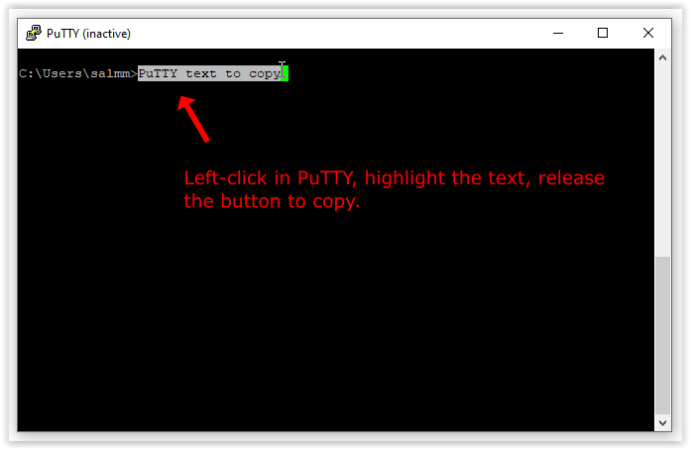
- Yapıştırmanın gerçekleşeceği hedef Windows uygulamasına sol tıklayın.
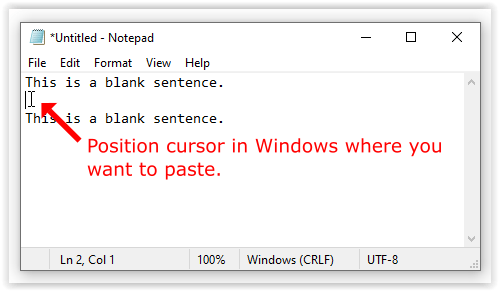
- Sağ tıklayın ve seçin Yapıştırmak veya basın Ctrl+V.
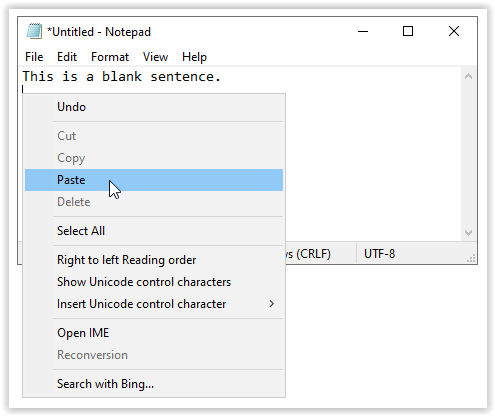
- PuTTY'den kopyalanan metin artık Windows'ta görünüyor.
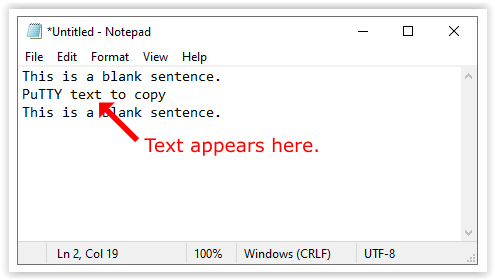
PuTTY'yi Zengin Metin Biçiminde Kopyalamaya Ayarlama
Varsayılan olarak PuTTY, Zengin Metin Biçimi ile birlikte verilen biçimlendirme bilgilerini, kullanıcıları için elverişsiz olabileceğinden kopyalamaz. Bu özelliği etkinleştirmek için aşağıdakileri yapın:
- İlk yapılandırma seçeneklerine erişmek için PuTTY uygulamasını açın. Tıklamak Seçim > Kopyala.
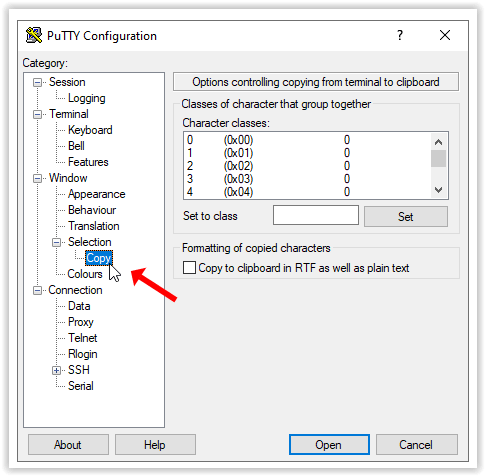
- kontrol edin RTF'de ve düz metinde Panoya kopyala kutu.
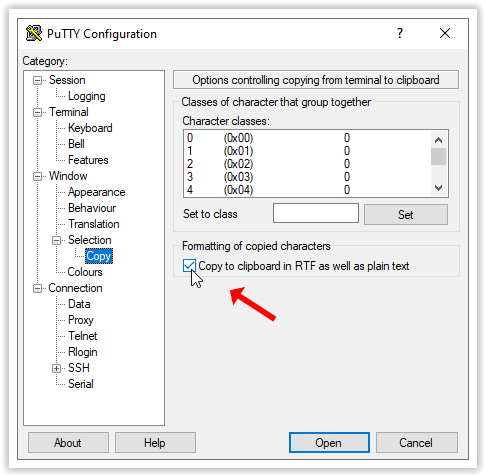
Bu kadar kolay, metin artık RTF'de kopyalanıyor.
PuTTY'den Kopyalarken Kullanışlı Kısayollar
Tam bir kelimeyi veya kelime dizisini kopyalamak için, neyin kopyalanacağını vurgulamak için imleci sürüklemeden önce sol fare düğmesine çift tıklayın.
Tüm satırları veya satır dizilerini kopyalamak için imleci sürüklemeden önce üç kez sol tıklayın.
SSS

PuTTY Nedir?
PuTTY, Windows, macOS, Unix ve SSH, Rlogin ve Telnet ağ protokolleriyle kullanılmak üzere tasarlanmış Linux gibi Unix benzeri sistemler için kullanılabilen popüler bir istemci tarafı programıdır. Bu protokoller, güvenli olmayan bir ağ üzerinden bilgisayarlar arasında uzak oturumları güvenli bir şekilde çalıştırmak için kullanılır ve esasen bir bilgisayarın diğerini kontrol etmesine izin verir.
PuTTY tarafından yazılmıştır ve çoğunlukla hala İngiliz programcı Simon Tatham tarafından küratörlüğünü yapmaktadır ve MIT lisans programı kapsamında yayınlanmaktadır. Programın ilk yinelemesi Ocak 1999'da halka sunuldu ve son 20 yıldır, açık kaynaklı yazılım arayan Windows yöneticilerinin başvurduğu yardımcı programlardan biri oldu.
PuTTY Nasıl Çalışır?
PuTTY, uzak oturumların istemci tarafı için bir arayüzdür. Oturumu çalıştıran makinede değil, yalnızca bilgilerin görüntülendiği oturumda çalışır. Sanki iletişim kurduğunuz bilgisayarın başında oturuyormuşsunuz ve doğrudan komut satırı konsoluna yazıyormuşsunuz gibi davranır.
Farklı işletim sistemlerinde ağınızdaki başka bir makineye komutlar verebileceğiniz ve yanıtlar alabileceğiniz görsel bir arayüz sağlar.
PuTTY'yi Hangi İşletim Sistemleri Kullanabilir?
PuTTY başlangıçta Windows ve Unix platformlarında kullanılmak üzere tasarlanmıştı, ancak macOS ve Linux işletim sistemlerine taşındı. Linux'un Unix DEĞİLDİR, ancak ondan türetildiğini unutmayın, bu nedenle orijinal olarak uyumlu bir işletim sistemi olarak bahsedilmemiştir. PuTTY ayrıca xterm öykünücülerinde de çalışır.
PuTTY, Windows Kopyala/Yapıştır İşlevini Destekler mi (Ctrl + C/Ctrl + V)?
Bu istemci tarafı terminali faydalı olsa da, her zamanki Windows kopyala/yapıştır klavye komutlarınız beklediğiniz işleve sahip olmayacağından, kafa karışıklığına da yol açabilir. Ctrl+Cörneğin, panonuza bir şey kopyalama amacına hizmet etmez. Aslında, birçok durumda, şu anda işlenmekte olan komutu sonlandıracaktır, ki bu pek ideal değildir.
Putty kullanarak kopyalayıp yapıştırmanın başka yollarını biliyor musunuz? Bilginizi paylaşmak için aşağıya bir yorum bırakın.